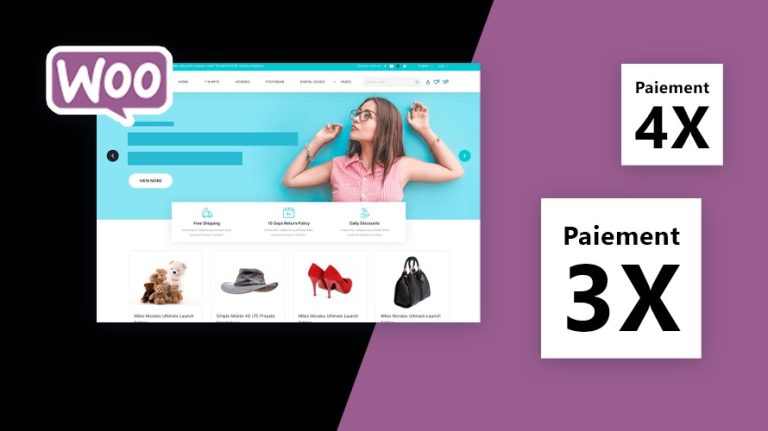
WooCommerce est un module de commerce électronique qui évolue constamment. Son système de paiement est actuellement l’un de plus puissants du marché, car il offre des nombreuses façons de recevoir les paiements sur sa boutique. Si vous gérez une boutique WooCommerce, la configuration de ce système de paiement est très facile car généralement, vous n’aurez pas besoin de coder pour intégrer la plupart de méthodes de paiement.😇
Nous avons déjà indiqué autrefois qu’il était possible sur WooCommerce d’accepter les paiements en une seule fois en utilisant PayPal, Stripe ou encore le virement bancaire. Mais WooCommerce vous permet également d’accepter les paiements en plusieurs fois.🤗
Objectif
Qu’est-ce que le paiement en plusieurs fois et comment proposer le paiement en plusieurs fois sur WooCommerce ? Nous avons rédigé cet article dans l’objectif de répondre à ces questions. Ainsi, continuez à le lire pendant que nous détaillons comment il faut procéder.🤫
Prérequis
Si vous envisagez de configurer le paiement en plusieurs fois sur WooCommerce, cela suppose que vous avez déjà une boutique WooCommerce fonctionnelle en ligne. De plus, vous devez accéder à votre site WordPress avec les droits d’administrateur. Si cela n’est pas le cas, vous devez en créer une avant de continuer à lire ce tutoriel.
Besoin de créer une boutique en ligne rapide et sécurisée ?
LWS vous conseille sa formule d’hébergement e-commerce en promotion à -40% (offre à partir de 2,99€ par mois au lieu de 4,99 €). Non seulement les performances sont au rendez-vous mais vous profitez en plus d’un support exceptionnel.
Proposer le paiement en plusieurs fois sur WooCommerce : comment faire ?
Dans un système de paiement en plusieurs fois, par exemple, si un produit coûte 2000 euros, un client peut payer 10 fois la somme de 200 euros pour atteindre le montant total avant de récupérer son produit. Et cela se fait à des intervalles de temps différents.
Ainsi, un tel système prend son sens si vous commercialisez des produits avec un coût relativement élevé, comme dans l’exemple donné ci-dessus.
Par défaut, WooCommerce ne vous permettra pas d’accepter les paiements en plusieurs fois. Ainsi, vous aurez besoin de passer par des plugins pour étendre le système de paiement de base de WooCommerce.
En pratique, vous aurez besoin d’installer deux plugins. Le premier est WooCommerce Stripe Payment Gateway et Payment Plugins for Stripe WooCommerce.
Pour cela, connectez-vous à votre espace d’administration puis rendez-vous dans la section « Extensions › ajouter ». Commencez par installer l’extension « WooCommerce Stripe Payment Gateway ».
Utilisez la barre de recherche pour trouver rapidement cette extension puis procédez à l’installation.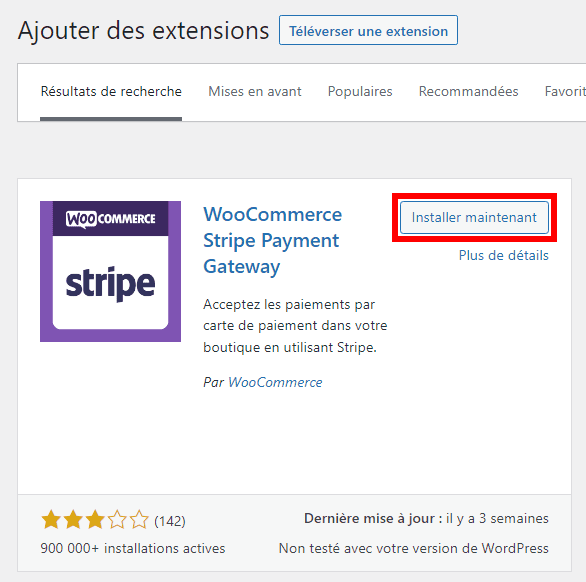 Ensuite, vous devez installer la deuxième extension. Encore une fois, vous pouvez utiliser la barre de recherche en tapant “Payment Plugins for Stripe WooCommerce” pour la trouver facilement et passer à l’installation.
Ensuite, vous devez installer la deuxième extension. Encore une fois, vous pouvez utiliser la barre de recherche en tapant “Payment Plugins for Stripe WooCommerce” pour la trouver facilement et passer à l’installation.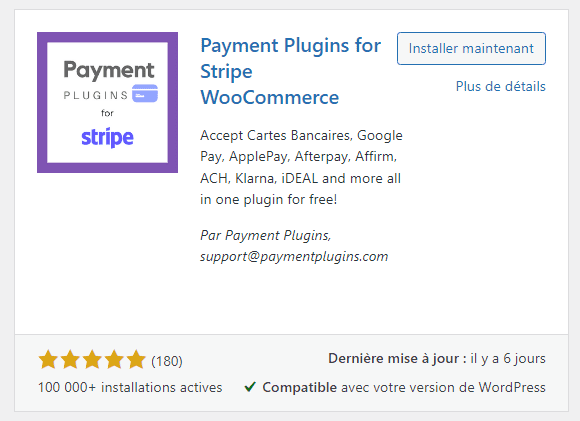
Une fois que l’installation de deux plugins est terminée, rendez-vous dans la section « WooCommerce › réglages » depuis votre tableau de bord d’administration. Sur la page de réglages, ouvrez la section « Paiements ».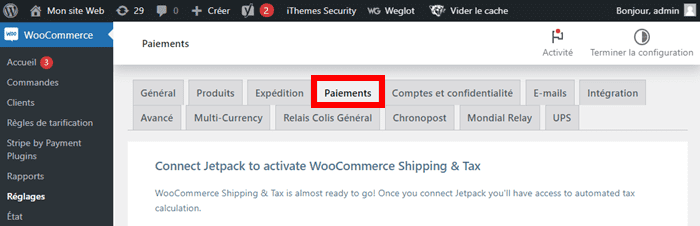 Parcourez la liste de moyens de paiements présentés et trouvez Klarna. Si vous ne le voyez pas sur cette interface, rendez-vous sur la page « Tous les moyens de paiement ». Commencez par activer Klarna sur votre boutique. Ensuite, cliquez sur le bouton « Terminer la configuration ».
Parcourez la liste de moyens de paiements présentés et trouvez Klarna. Si vous ne le voyez pas sur cette interface, rendez-vous sur la page « Tous les moyens de paiement ». Commencez par activer Klarna sur votre boutique. Ensuite, cliquez sur le bouton « Terminer la configuration ».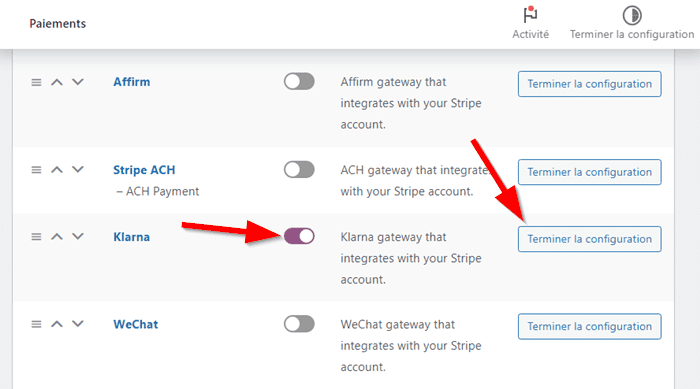 Vous serez redirigé vers une nouvelle interface. Vous devez configurer les différentes options présentes :
Vous serez redirigé vers une nouvelle interface. Vous devez configurer les différentes options présentes :
- Enabled : cochez cette option pour activer la méthode de paiement en plusieurs fois avec Klarna.
- Title : utilisez ce champ pour personnaliser le titre de votre page de paiement en plusieurs fois.
- Description : vous pouvez décrire votre méthode paiement si vous le souhaitez dans ce champ.
- Order button text : c’est le bouton de commande qui sera affiché sur votre page de paiement en plusieurs fois.
- Où vendre : cliquez sur le menu déroulant et définissez, où vous souhaitez utiliser Klarna. Si vous vendez à l’international, vous pouvez utiliser cette méthode pour accepter les paiements, partout dans le monde ou seulement dans quelques régions. Dans l’éventualité où vous souhaitez utiliser ce moyen de paiement dans quelques régions du monde, ajoutez lesquelles dans le champ « Vendre dans certains pays ».
- Charge type : sélectionnez dans ce champ « Capture ».
Les autres options peuvent garder leur configuration par défaut. Une fois que vous avez terminé, cliquez sur le bouton « Enregistrer les modifications ».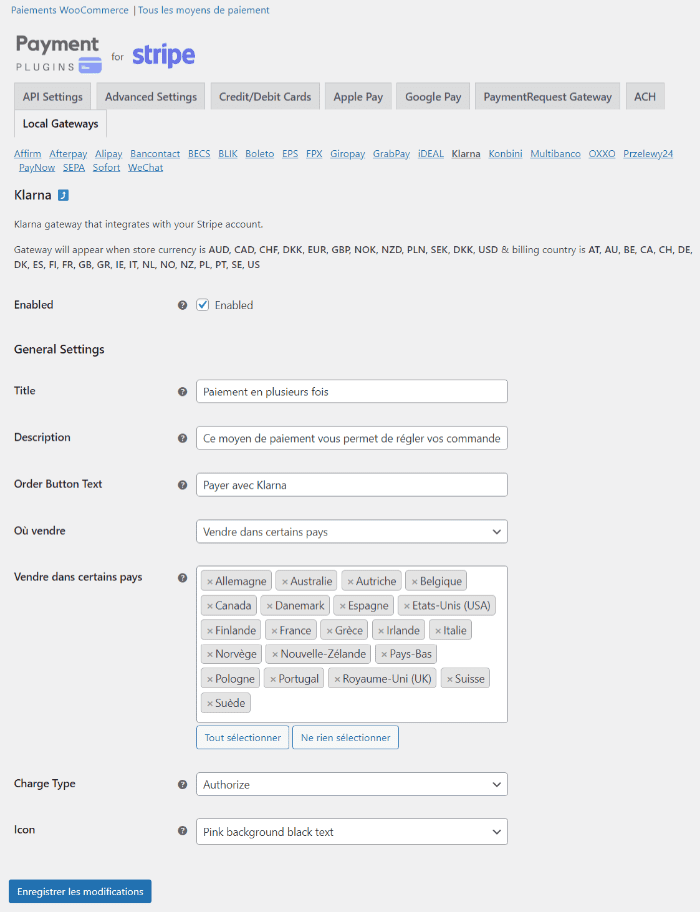 Une fois que vous avez fini de configurer Klarna, vous devez par la suite connecter votre boutique à Stripe. Pour cela, vous devez disposer d’un compte Stripe.
Une fois que vous avez fini de configurer Klarna, vous devez par la suite connecter votre boutique à Stripe. Pour cela, vous devez disposer d’un compte Stripe.
Ouvrez la section « WooCommerce Payments Plugins for Stripe ». Ensuite, ouvrez l’onglet « API settings ». Dans le champ « Mode », vous devez choisir l’option « Live ». Ceci vous permet de tester votre configuration afin de vérifier si Stripe est correctement connecté à votre site et que les clients peuvent payer en plusieurs fois.
Ensuite, cliquez sur le bouton « Click to connect ».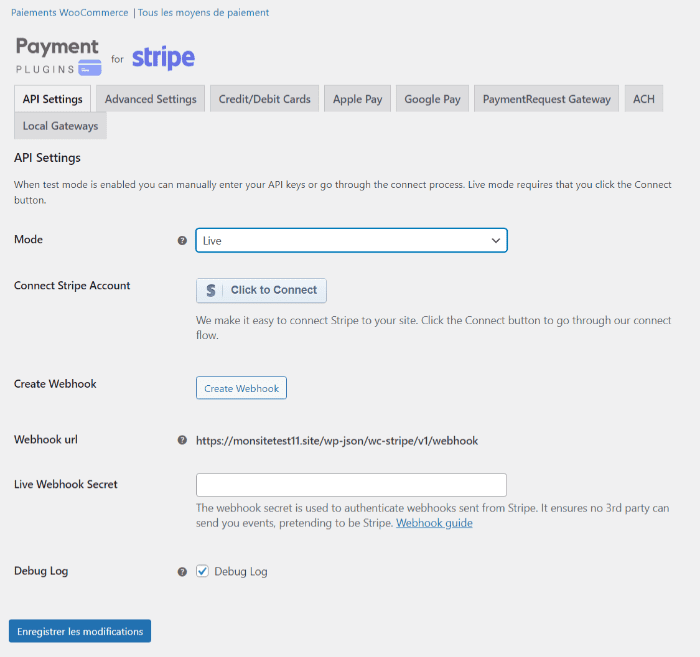 Vous serez redirigé vers l’interface de connexion de WooCommerce et Stripe. Suivez les étapes prévues pour vous connecter à un compte existant ou créer un nouveau compte. Et une fois que Stripe est connecté, revenez sur cette interface et enregistrez les modifications.
Vous serez redirigé vers l’interface de connexion de WooCommerce et Stripe. Suivez les étapes prévues pour vous connecter à un compte existant ou créer un nouveau compte. Et une fois que Stripe est connecté, revenez sur cette interface et enregistrez les modifications.
Les deux plugins sont maintenant configurés sur votre boutique. Cependant, pour activer les paiements en plusieurs fois avec Klarna, rendez-vous dans les paramètres de votre compte Stripe et accédez à l’onglet « Éligibles ».
Parcourez la liste de méthodes de paiements présentés et cliquez sur le bouton « Demander un accès » pour activer Klarna et c’est tout !
Conclusion
En résumé, pour proposer le paiement en plusieurs fois sur WooCommerce, vous devez utiliser Stripe et Klarna. Ces deux extensions peuvent être installées gratuitement depuis votre tableau de bord d’administration. 🤩Vous avez appris dans cet article, comment vous devez configurer les deux plugins. Il ne vous reste qu’à passer à la pratique !
Avez-vous des questions ou des suggestions sur la façon de configurer le paiement en plusieurs fois sur WooCommerce ? Servez-vous de la section Commentaires pour nous écrire.
Besoin d’un hébergeur pour votre site ?
LWS vous conseille sa formule d’hébergement web en promotion à -25% (offre à partir de 1,49€ par mois au lieu de 1,99 €). Non seulement les performances sont au rendez-vous mais vous profitez d’un support exceptionnel.


 18mn de lecture
18mn de lecture






Commentaires (2)